farmbot软件入门教程-构建序列
说明
- 介绍farmbot构建序列
步骤 1:创建或选择序列
在序列面板中,单击按钮创建新序列。或者,如果您想编辑现有序列,请选择现有序列。如果您有多个序列,请使用搜索框更快地找到一个
创建或选择序列后,它将被加载到编辑器中。输入唯一的序列名称,并可选择单击图标。颜色不会影响 FarmBot 执行序列,它只是为了帮助您组织和识别您自己的序列

步骤 2:添加命令
- 通过滚动命令面板中可用的选项或使用搜索栏,将第一个命令(或另一个序列)添加到序列中。单击按钮打开命令面板,在该位置添加额外的序列步骤

- 在大屏幕上,您可以按图标以在全屏编辑器中打开序列。在全屏编辑器中,您可以通过将命令从命令面板拖放到编辑序列面板来添加命令。拖放时,您可以将新命令添加到序列的顶部、底部或中间某处。或者,您可以单击某个命令,它将被添加到序列的底部

- 完整编辑器的拖放功能在触摸屏上不起作用。但是,只需点击和使用默认界面即可随时进行序列编辑
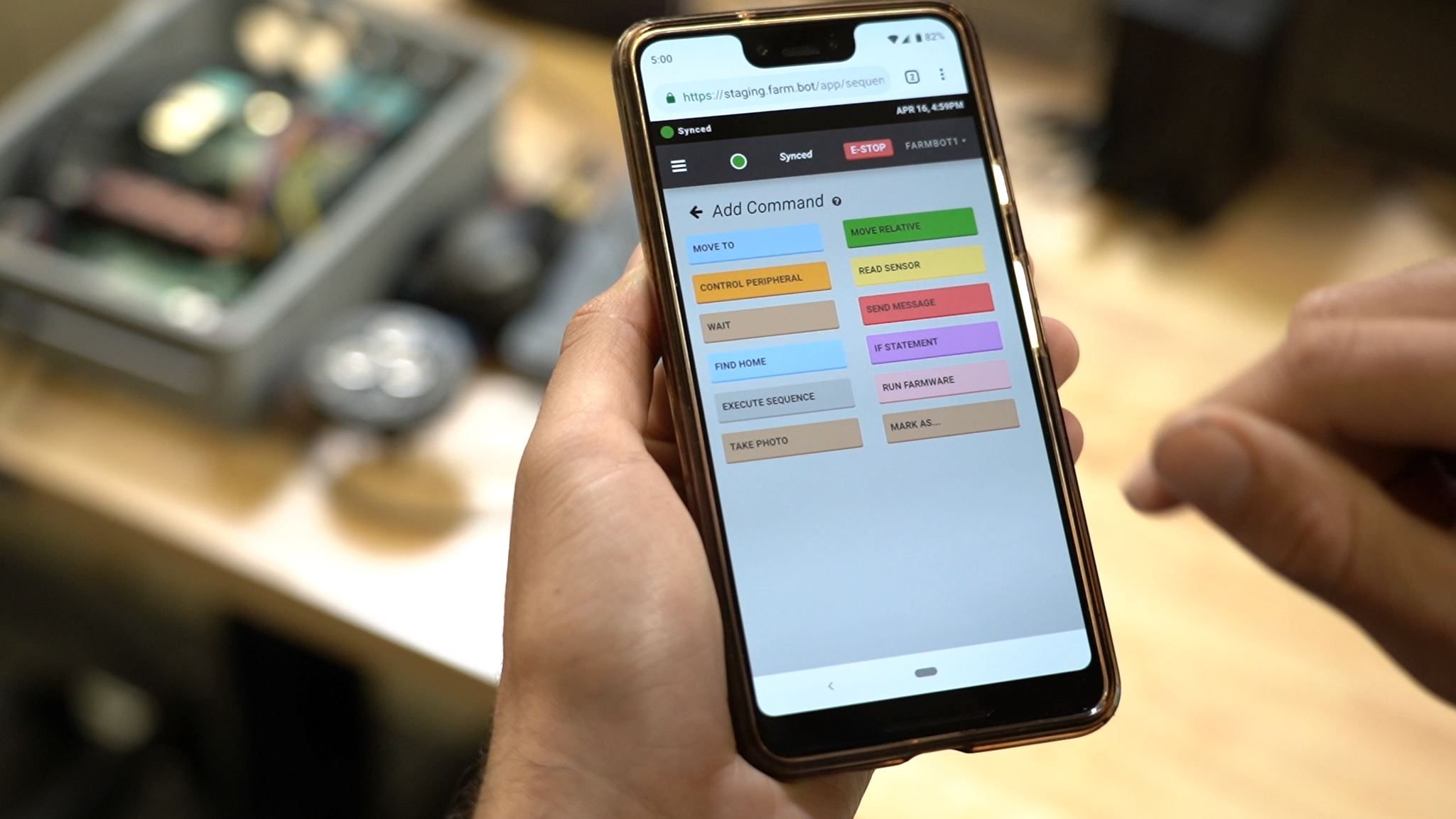
步骤 3:定义步骤参数
对于序列中的每个步骤(命令),输入所需的参数值。某些参数(例如SPEED)将具有默认值,不需要每次都输入。其他参数需要每次添加或选择一个值
我们检查你的工作
如果您尝试保存序列时没有为每一步所需的所有参数提供值,则会显示错误。然后您可以返回并提供值并再次尝试保存
步骤 4:使用步骤控制图标
- 序列中的每一步在右上角都有一组控制图标:
![]()
步骤 5:命名每个步骤
- 您可以通过点击其名称并输入新内容来重命名每个序列步骤。虽然这是可选的,但用一些描述性文字命名每个步骤可以让您在明天或几个月后再次查看序列时轻松记住每个步骤的用途。如果多个人使用同一个 FarmBot 帐户(例如在学校环境中),这也很有用,这样每个人都可以了解每个序列的作用
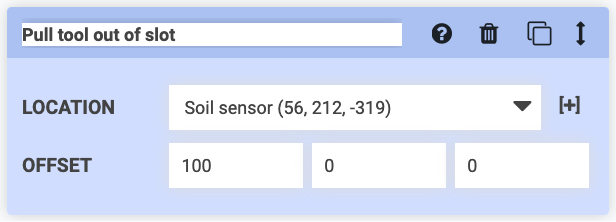
步骤6:使用AI编写序列名称和描述
如果你在为序列命名和提供有用的描述时遇到写作瓶颈,请点击魔术棒按钮让 AI 为您编写这些内容,并为您的序列选择合适的颜色。颜色将根据序列的主要解释关注点进行选择:
- 红色表示清除杂草或错误情况
- 绿色植物护理
- 黄色为灯光
- 蓝色代表浇水
- 橙色表示警告
- 紫色代表逻辑、数据操作或使用第三方 API
- 粉色用于拍照、检测杂草或测量土壤高度
- 如果序列在其动作中是中性的或者没有明确的主要关注点,则显示为灰色
步骤 7:保存
- 每当序列有未保存的更改时,序列列表中的序列名称旁边以及保存 *按钮中将显示星号 ( * ) 。编辑完成后,单击保存 *以保存序列。保存完成后,按钮将显示为已保存。
获取最新文章: 扫一扫右上角的二维码加入“创客智造”公众号



















